機能
物件に開くファイルを選択します。
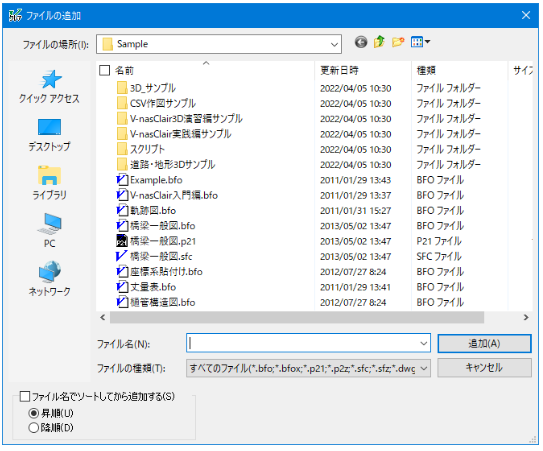
説明
[ファイルの場所]コンボボックス
必要なファイルが保存されているフォルダを選択します。
[ファイル名]エディットボックス
ファイル名を選択または入力します。上のリストには、[ファイルの種類]コンボボックスで、選択されているファイル形式に対応する拡張子を持った図面を、一覧表示します。<Shift>または<Ctrl>キーを押しながらクリックすると複数選択することができます。
また、特定の拡張子を持つファイルの一覧を表示するには、アスタリスク(*),ピリオド(.)および3文字以内の拡張子を順にエディットボックスに入力して、<Enter>キーを押します。さらに別の拡張子を持つファイルの一覧を追加するには、セミコロン(;)で区切って入力します。
例)拡張子.sfcを持つファイルと拡張子.dxfを持つファイルの一覧を示す場合は*.sfc;*.dxfと入力します。
[ファイルの種類]コンボボックス
表示するファイル形式を選択します。
選択できるファイル形式は、SXFファイル(拡張子p21,p2z,sfc,sfz),V-nasClair/V-nasファイル (拡張子bfo,bfox),AutoCADファイル(拡張子dwg,dxf),Jw_cadファイル(拡張子jww,jwc)です。
[ファイル名でソートしてから追加する]チェックボックス
ONにすると、選択したファイルを名前順に並べ替えて【一括変換(開く):ダイアログ】の[ファイル]リストに追加します。
[昇順]ラジオボタン
選択したファイルを昇順に並べ替えて【一括変換(開く):ダイアログ】の[ファイル]リストに追加します。
[降順]ラジオボタン
選択したファイルを降順に並べ替えて【一括変換(開く):ダイアログ】の[ファイル]リストに追加します。